Maison >développement back-end >tutoriel php >Comment installer et configurer IIS + MySQL + nginx + php7.1.7 sous Win10
Comment installer et configurer IIS + MySQL + nginx + php7.1.7 sous Win10
- 墨辰丷original
- 2018-05-18 16:09:292703parcourir
Cet article partage avec vous un tutoriel détaillé sur l'installation et la configuration de IIS + MySQL5.7.19 + nginx1.12.1 + php7.1.7 dans le système WIN10. C'est très pratique. Les amis dans le besoin peuvent s'y référer
. Environnement :
VMWare Workstation Player12
Windows10 Pro x64
1. Installez le système
vmware Il peut être installé rapidement à l’aide de la méthode d’installation rapide et il n’est pas nécessaire de configurer quoi que ce soit.
2. Configurer IIS
Sous « Programmes et fonctionnalités », activez « Activer ou désactiver les fonctionnalités Windows ». Ajoutez la fonction Internet Information Services. Il est à noter que CGI dans la « Fonction de développement d'applications » n'est pas coché par défaut. Vous devez sélectionner manuellement
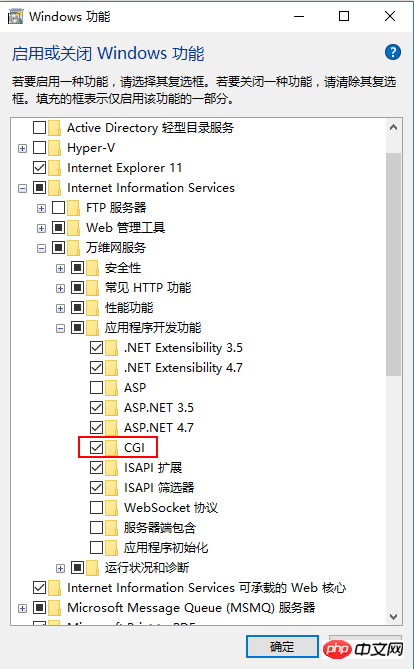
Remarque : En pratique. Lors de l'installation, j'ai ajouté IIS en dernier, mais il était écrit au début, ce qui n'a aucune signification particulière. Mais cela changera le port de liaison d'IIS.
À propos du port : après l'installation, puisque 80 est occupé, cliquez sur "Lier" sur le côté droit du "Site Web par défaut" et changez le numéro de port en "n'importe lequel", par exemple 8800. Lors de l'accès dans le à l'avenir, utilisez la méthode "localhost:8800" pour y accéder.
À propos des répertoires virtuels : Si vous avez besoin d'un répertoire virtuel, vous pouvez l'ajouter. Après l'ajout, vous devez accéder à "localhost:8800/virtual directory name/page" comme ceci, par exemple localhost:8800/myweb/phpinfo.php.
À propos de FastCGI : sélectionnez le site Web par défaut, cliquez sur Mappage de gestionnaire dans le ruban et ajoutez le mappage de module.

Dans le chemin par défaut/spécifié du site Web, placez un fichier avec le contenu 0b808f4df8903d3859eb72503061fc56), qui peut être nommé phpinfo. php. Démarrez ou redémarrez le service IIS. Entrez localhost:8800/phpinfo.php pour le chemin par défaut. Entrez localhost:8800/virtual directory alias/phpinfo.php pour le chemin spécifié (s'il est placé dans un répertoire virtuel). , qui est la combinaison IIS + PHP Réussi

3. Compilez et installez MySQL
Téléchargez le serveur mysql sous forme zip et extrayez-le au complet. Parcours anglais (je n'ai pas essayé le chinois pour éviter les ennuis). Ajoutez des variables d'environnement, ajoutez le chemin vers MySQL dans la variable système Path
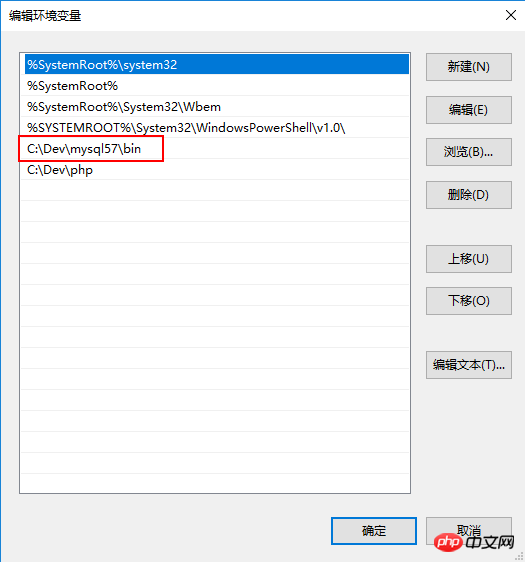
Créez un nouveau fichier de configuration dans le répertoire racine de MySQL, nommé my.ini, le contenu est le suivant
[client] port=3306 default-character-set=utf8 [mysqld] port=3306 character_set_server=utf8 #mysql的安装/解压目录 basedir=C:\Dev\mysql57 #mysql的数据目录 datadir=C:\Dev\mysql57\data sql_mode=NO_ENGINE_SUBSTITUTION,STRICT_TRANS_TABLES
Puisqu'il s'agit d'une configuration, basedir et datadir peuvent être spécifiés selon vos propres besoins, à condition qu'ils soient écrits correctement dans le fichier de configuration. J'ai spécifié datadir comme chemin de base, mais le dossier de données n'existait pas lors de la décompression, j'en ai donc créé un manuellement. Une fois terminé, la structure des répertoires est la suivante
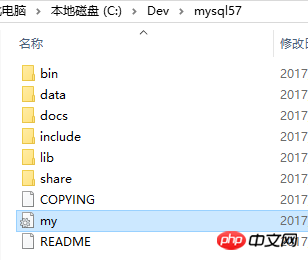
Ouvrez l'outil de ligne de commande cmd et exécutez-le en tant qu'administrateur
Exécuter la commande : cd.... Passer à mysql Exécutez la commande dans le répertoire racine
: mysqld --initialize --user=mysql --console
A la fin de l'exécution de la commande, mysql attribuera un mot de passe temporaire, rappelez-vous : CZX3ge1kuz)L
Exécutez la commande : mysqld --install MySQL
Installation terminée
net start mysqlDémarrer le service
net stop mysqlArrêter le service
sc delete MySQL Supprimer le service (utiliser sur demande)
Après vous être connecté avec le mot de passe initial, utilisez set password for root@localhost=password('new password') pour changer le mot de passe
4. Installer php
php peut être téléchargé en tant que Non Thread Safe ou Thread Safe. Je ne sais pas quelle est la différence d'exécution spécifique pour le moment. Décompressez-le dans le dossier spécifié, suivez les nombreux "tutoriels" sur Internet pour copier php.ini-development ou php.ini-production dans php.ini, et modifiez l'extension_dir à l'intérieur dans le dossier ext du répertoire d'installation de PHP, comme montré ci-dessous

Ensuite, activez les extensions telles que ;extension=xxxx si nécessaire (au moment de l'écriture, je ne sais pas ce qui est nécessaire et ce qui ne l'est pas). La façon de l'activer est de le supprimer. Les deux points anglais demi-largeur précédents sont enregistrés.

Mais certains tutoriels disent que si vous n'activez pas tout pour plus de commodité, vous rencontrerez des erreurs inattendues. C'est censé être le cas. Mais comme je viens de commencer et que je ne connais pas grand-chose à leur sujet, je ne peux les activer que tous, voire aucun, et j'accumulerai lentement de l'expérience plus tard.
5. Installez nginx
Téléchargez nginx et extrayez-le dans le répertoire complet en anglais. Entrez dans le dossier conf et modifiez le fichier nginx.conf. Par rapport à php, le fichier de configuration de nginx est beaucoup plus court. Modifiez l'emplacement {} et #passez les scripts php à FastCGI... les deux parties ci-dessous sont l'emplacement {}.
Modifiez l'élément racine : remplacez-le par le chemin Web. Par exemple, le chemin par défaut de la page Web est C:www, remplacez-le par celui-ci.
Modifier fastcgi_pass : je ne l'ai pas modifié par défaut, mais le numéro de port peut certainement être modifié
Dans le mode d'exécution de l'administrateur de ligne de commande cmd, cd pour basculer vers le répertoire nginx et exécuter start nginx pour démarrer le service. Depuis que j'ai installé nginx en premier lors de l'installation réelle, occupant le port 80, l'exécution de localhost directement via le navigateur devrait afficher l'écran de bienvenue de nginx.
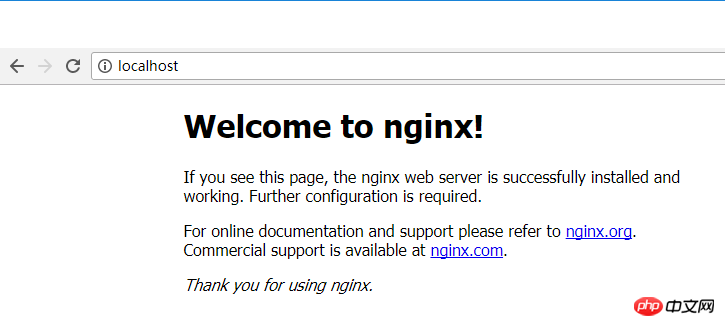
À ce stade, la configuration dans l'environnement Windows est terminée.
Recommandations associées :
win10Installation de l'extension _php_imagick
Comment installer IIS sous Win10, MySQL, nginx, php7.1.7 ?
win10 Configuration de l'environnement de développement PHP
Ce qui précède est le contenu détaillé de. pour plus d'informations, suivez d'autres articles connexes sur le site Web de PHP en chinois!
Articles Liés
Voir plus- Comment utiliser cURL pour implémenter les requêtes Get et Post en PHP
- Comment utiliser cURL pour implémenter les requêtes Get et Post en PHP
- Comment utiliser cURL pour implémenter les requêtes Get et Post en PHP
- Comment utiliser cURL pour implémenter les requêtes Get et Post en PHP
- Tous les symboles d'expression dans les expressions régulières (résumé)

